Chroma key after effects é uma técnica poderosa que permite substituir fundos em vídeos, criando cenários incríveis e efeitos visuais impressionantes. Utilizando o Adobe After Effects, você pode transformar suas produções audiovisuais, dando vida a ideias criativas de forma simples e eficaz. Neste artigo, vamos explorar como funciona o chroma key, além de oferecer dicas valiosas para usar essa ferramenta de maneira eficaz.
Ao longo deste conteúdo, abordaremos:
- Como funciona o chroma key no After Effects
- Dicas para usar chroma key de forma eficaz
- Erros comuns ao aplicar chroma key no After Effects
- Como ajustar a configuração de chroma key
- Criando efeitos criativos com chroma key no After Effects
- Tutorial passo a passo para iniciantes em chroma key
Prepare-se para aprender como dominar essa técnica e dar um toque especial aos seus vídeos!
Como funciona o chroma key no After Effects
O chroma key é uma técnica amplamente utilizada em produção de vídeo e edição de imagens, permitindo a substituição de um fundo específico por outra imagem ou vídeo. No After Effects, essa técnica é aplicada de forma simples e eficaz.
O processo começa com a seleção de uma cor de fundo que será removida. Normalmente, utiliza-se um fundo verde ou azul, pois essas cores são menos comuns em tons de pele e vestuário.
Passos para aplicar o chroma key no After Effects:
- Importar o vídeo: Comece importando o vídeo que contém o fundo que deseja substituir.
- Adicionar o efeito: Vá até a aba de efeitos e selecione Keying, depois escolha Keylight (1.2).
- Selecionar a cor: Use o conta-gotas para clicar na cor do fundo que deseja remover. O After Effects irá automaticamente eliminar essa cor.
- Ajustar configurações: Utilize as opções de ajuste para refinar a remoção da cor, garantindo que os detalhes do primeiro plano sejam mantidos.
- Adicionar novo fundo: Insira a nova imagem ou vídeo que deseja usar como fundo e ajuste sua posição e escala.
Com essas etapas, você pode facilmente substituir fundos e criar composições visuais impressionantes. Para explorar mais sobre chroma key e adquirir os melhores produtos para suas produções, visite chromakey.com.br/produtos.
Dicas para usar chroma key de forma eficaz
Utilizar chroma key pode transformar suas produções de vídeo, mas é essencial seguir algumas dicas para garantir resultados de alta qualidade. Aqui estão algumas sugestões para maximizar a eficácia do seu uso:
- Escolha o fundo certo: Utilize um fundo liso e bem iluminado. As cores mais comuns são verde e azul, mas escolha a que melhor se adapta ao seu projeto.
- Iluminação uniforme: A iluminação deve ser consistente. Evite sombras no fundo e ilumine o sujeito de forma que não haja reflexos indesejados.
- Distância do fundo: Mantenha uma boa distância entre o sujeito e o fundo. Isso ajuda a evitar sombras e a reduzir o risco de contaminação de cor.
- Configurações da câmera: Use uma câmera de boa qualidade e ajuste as configurações para garantir a melhor captura de cores. Uma taxa de quadros alta também pode ajudar.
- Teste e ajuste: Sempre faça testes antes da gravação final. Ajuste a configuração do chroma key conforme necessário para obter o melhor resultado.
- Use roupas adequadas: Evite que o sujeito use cores que se misturam com o fundo. Isso pode causar problemas na edição.
- Software de edição: Escolha um software que tenha boas ferramentas de chroma key. O After Effects é uma ótima opção, mas existem outros disponíveis.
Pronto para levar suas produções a um novo nível? Confira nossos produtos em chromakey.com.br/produtos e comece a criar vídeos incríveis!
Erros comuns ao aplicar chroma key no After Effects
O uso do chroma key no After Effects pode ser uma ferramenta poderosa, mas é fácil cometer erros que podem comprometer a qualidade do seu projeto. Aqui estão alguns dos erros mais comuns que você deve evitar:
- Iluminação inadequada: Uma iluminação inconsistente pode causar sombras e reflexos indesejados. Certifique-se de que o fundo esteja bem iluminado e que o sujeito também receba luz uniforme.
- Escolha de cor errada: Usar um fundo que não contrasta bem com o objeto principal pode resultar em falhas. Opte por cores que não estejam presentes nas roupas ou na pele do sujeito.
- Configurações incorretas do efeito: Aplicar o efeito de chroma key sem ajustar as configurações pode levar a recortes ruins. Verifique as opções de tolerância e suavização para obter melhores resultados.
- Movimento excessivo: Se o sujeito se mover muito, pode causar problemas na remoção do fundo. Evite movimentos bruscos ou rápidos durante a gravação.
- Fundo muito detalhado: Um fundo com muitos padrões pode dificultar a remoção. Escolha um fundo liso e uniforme para melhores resultados.
Evitar esses erros pode melhorar significativamente a qualidade do seu trabalho com chroma key. Para mais dicas e produtos que ajudam na produção de vídeos, visite Chromakey.com.br.
Como ajustar a configuração de chroma key
O ajuste da configuração de chroma key é crucial para obter resultados de alta qualidade em suas produções. Aqui estão algumas etapas e dicas que podem ajudá-lo a fazer esses ajustes de maneira eficaz:
1. Escolha a cor correta
Selecione a cor de fundo que deseja remover. A cor deve ser uniforme e contrastar bem com o objeto em primeiro plano. O verde e o azul são as cores mais comuns para chroma key.
2. Ajuste a tolerância
Utilize a ferramenta de tolerância para definir quão próximo da cor de fundo deve ser removido. Uma tolerância muito alta pode eliminar partes do objeto em primeiro plano, enquanto uma muito baixa pode deixar vestígios da cor de fundo.
3. Refine os bordes
Após remover a cor de fundo, é importante refinar os bordes do seu objeto. Isso pode ser feito ajustando a suavidade e a espessura dos contornos para evitar um efeito de recorte duro.
4. Iluminação adequada
Certifique-se de que a iluminação do cenário seja uniforme. Sombreamentos podem causar problemas na remoção da cor de fundo. Uma boa iluminação ajuda a garantir que o chroma key funcione de maneira eficaz.
5. Teste e ajuste
Após fazer os ajustes iniciais, sempre faça testes. Verifique se há áreas que precisam de mais refinamento e ajuste a configuração conforme necessário.
Para obter os melhores resultados em suas produções de chroma key, considere adquirir produtos de qualidade. Confira nossa seleção em chromakey.com.br/produtos.
Criando efeitos criativos com chroma key no After Effects
O chroma key é uma técnica poderosa que permite a você criar efeitos visuais impressionantes no After Effects. Com um fundo verde ou azul, você pode substituir facilmente o fundo de uma cena e adicionar elementos criativos. Aqui estão algumas ideias para explorar:
1. Adicionando cenários fantásticos
Use o chroma key para transportar seus personagens para mundos imaginários. Por exemplo, você pode colocar um ator em uma floresta mágica ou em uma cidade futurista. Isso pode ser feito facilmente com imagens de fundo de alta qualidade.
2. Efeitos de transição
Experimente criar transições suaves entre cenas. Ao usar o chroma key, você pode fazer com que objetos ou pessoas desapareçam e reapareçam em diferentes locais. Isso adiciona um toque dinâmico ao seu vídeo.
3. Animações interativas
Combine o chroma key com animações para criar efeitos interativos. Por exemplo, você pode fazer com que um personagem pareça interagir com objetos digitais que aparecem na tela. Isso traz uma nova dimensão ao seu conteúdo.
4. Misturando elementos reais e digitais
Outra ideia criativa é misturar imagens reais com elementos digitais. Você pode, por exemplo, fazer com que um gráfico 3D pareça estar flutuando na frente de uma pessoa em um fundo real. Isso pode ser feito com camadas e ajustes precisos.
5. Efeitos de estilo de filme
Utilize o chroma key para criar um estilo cinematográfico. Você pode adicionar filtros e efeitos especiais para dar ao seu vídeo um aspecto mais profissional. Isso pode incluir correção de cor e efeitos de luz que se encaixam no tema do seu vídeo.
Para explorar ainda mais suas possibilidades com o chroma key, não deixe de conferir os produtos disponíveis em chromakey.com.br/produtos. Eles podem ajudar a aprimorar suas produções e trazer suas ideias à vida!
Tutorial passo a passo para iniciantes em chroma key
O chroma key é uma técnica poderosa para criar efeitos visuais impressionantes. Neste tutorial, vamos explorar como você pode começar a usar essa técnica de forma simples e eficaz.
Passo 1: Escolha do fundo
Para um bom resultado, escolha um fundo que seja uniforme e de uma única cor, geralmente verde ou azul. Isso ajudará na remoção da cor durante a edição.
Passo 2: Iluminação adequada
- Ilumine o fundo de maneira uniforme para evitar sombras.
- Use luzes difusas para suavizar a iluminação e minimizar reflexos.
Passo 3: Configuração da câmera
Posicione a câmera a uma distância adequada do fundo. Isso ajuda a evitar que a cor do fundo reflita no objeto ou pessoa em frente.
Passo 4: Gravação do vídeo
Inicie a gravação, garantindo que o objeto ou a pessoa esteja bem iluminado e não se misture com o fundo.
Passo 5: Edição no software
Importe o vídeo para o seu software de edição, como o After Effects. Utilize a ferramenta de chroma key para remover o fundo e adicionar novos elementos.
Passo 6: Ajustes finais
Faça ajustes de cor e iluminação para garantir que o novo fundo pareça natural. Isso pode incluir correções de cor e adição de sombras.
Pronto! Agora você tem um vídeo com chroma key. Para aprimorar ainda mais suas habilidades, explore nossos produtos de chroma key e leve sua produção a um novo nível!
